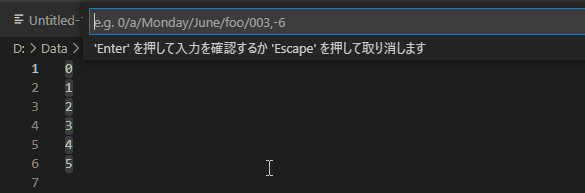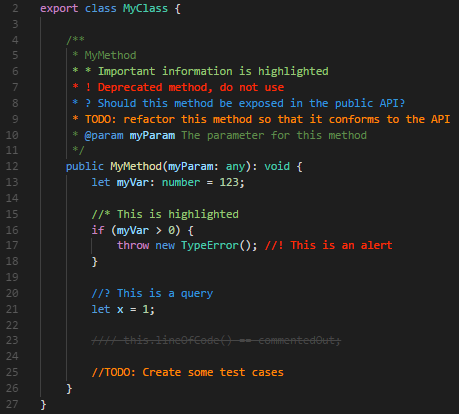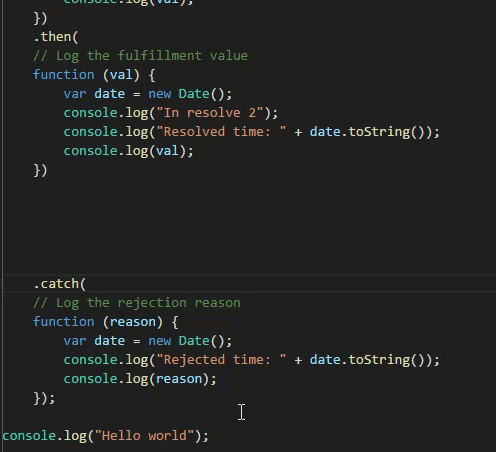VS Code オススメ拡張機能や設定集(特定のプログラミング言語に限定しないように)
Visual Studio Code 環境
Version: 1.100.2
Commit: 848b80aeb52026648a8ff9f7c45a9b0a80641e2e
Date: 2025-05-14T21:47:40.416Z
Electron: 34.5.1
ElectronBuildId: 11369351
Chromium: 132.0.6834.210
Node.js: 20.19.0
V8: 13.2.152.41-electron.0
OS: Darwin x64 23.6.0
除外するもの
- テーマ
- ファイルアイコン
- Language Pack
- Git(VCS)関連
- 特定のプログラミング言語や拡張子のみ対象としたもの
- 特定の設定ファイルを要するもの
- Prettier など
Duplicate action
Duplicate action - Visual Studio Marketplace
VS Code のサイドバーのエクスプローラーでファイル/ディレクトリの複製を手軽に行えるようにする拡張機能。特に、中に含まれているファイルごとディレクトリを複製する作業が楽になるのがお気に入り。
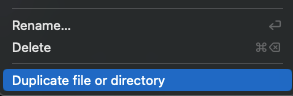
Copy file name
Copy file name - Visual Studio Marketplace
VS Code のサイドバーのエクスプローラーでフルパスや相対パスはコピーできても、ファイル名コピーがサクッとできないのがもどかしい。この拡張を入れると、ファイル名や拡張子付きのファイル名がクリップボードに格納されるようになる。

google-search
google-search - Visual Studio Marketplace
コード内の単語を右クリックからGoogle検索が可能になる。英単語のスペルミスを疑う時などに便利。この拡張機能の作者はbing版も作成しているらしい。
Gremlins tracker for Visual Studio Code
Gremlins tracker for Visual Studio Code - Visual Studio Marketplace
プログラミング上面倒事になりがちな全角スペースやゼロ幅スペース、ハイフン[1]を強調表示してくれる拡張機能。
なお、どの文字が対象となっているのかは以下を参照
-
例えば、ハイフンは
- (U+002D)だが、– (U+2013)と言った紛らわしい文字が各種存在する。 ↩︎
Japanese Word Handler
Japanese Word Handler - Visual Studio Marketplace
VS Codeの標準動作だと、日本語のテキストをキーボードでテキスト選択をする際の挙動が微妙だったりする。例えば、日本語のテキストの行頭で alt + → を押すと行末までジャンプしてしまうとか。この拡張機能を入れることで単語や文節ごとにカーソル移動させることができるように。
Insert Sequence
Insert Sequence - Visual Studio Marketplace
時折、連番をまとめて挿入したいという機会がある。この時にこの拡張機能を使うと手数が減らせる。使い方は以下
- マルチカーソルで挿入したい箇所を複数選択する
- Win:
ctrl + ↑↓で複数行選択 orctrl + dで複数単語選択 - Mac:
⌘ + ↑↓で複数行選択 or⌘ + dで複数単語選択
- Win:
-
コマンドパレットから
insertと入力するとInsert sequenceが出てくるのでこれを選択 - ここに例えば半角数字の
1を入れると 1. で選択した行数分の数字が連番で挿入される
この拡張機能の面白い点として、数字だけではなくアルファベットやJanuary,February,March...、Sunday,Monday,Tuesday...、foo,bar,baz...、hoge,fuga,piyo...、Alice,Bob,Carol...にも対応している点。
ユーザーが任意でシークエンスを追加できるようなので、月火水...などを追加すると便利になる瞬間があるかもしれない。
Incrementor
Incrementor - Visual Studio Marketplace
例えば半角数字の 1 を 2 に上げたり下げたりする時に、キーボードショートカットだけでこれを行えるようにする。1 → 2 であれば直接入力の方が速いかもしれないが、1 を 1.1 にしたり、1 を 11 にしたりもできるようになる。
なお、列挙型の切り替えにも対応している模様
デフォルトで切り替えられるのは以下。上記Gifは追加設定によるもの。
以下を settings.json に追加すると列挙型の切り替えの恩恵にあやかれる
{
"incrementor.enums.values": [
[
"false",
"true"
],
[
"let",
"const"
],
[
"public",
"private",
"protected"
],
[
"solid",
"dashed",
"dotted",
"none"
]
],
}
Better Comments
Better Comments - Visual Studio Marketplace
プログラミング上必須なコメントを、特定の単語や記号を入れておくことで色分け表示してくれる拡張機能
*, !, ?, TODOなどがあるが、正直筆者は TODO しか使っていない…。
あと、コードのコメントの記載ルールはプロジェクト内で統一されるべきではあるので、メンバー間で合意を取ったりコーディングルールで明記したりしておく必要はある。
Hungry Delete
Hungry Delete - Visual Studio Marketplace
コードを書いている時に、地味にインデントや改行を削ったりする作業が面倒だったりする。この拡張を入れると一気にインデントを削除してくれてスッキリ。
もっとも、Prettier のようなコードフォーマッターをプロジェクトに導入した方がいいというのはある。